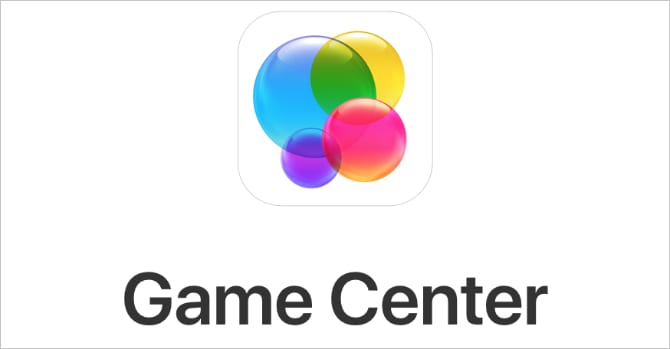
O Game Center da Apple permite que você se conecte com amigos para jogar, comparar pontuações e competir por conquistas. Mostraremos como obter o Game Center no seu iPhone ou Mac e como usar o Game Center.
Isso significa como adicionar amigos, alterar o nome do Game Center e escolher as notificações que você recebe. Você pode fazer tudo isso no aplicativo Configurações ou Preferências do sistema no seu dispositivo.
O que é o Game Center?
O Game Center é um serviço de jogos sociais incluído no macOS e iOS que permite jogar com pessoas de todo o mundo. Você pode encontrar pessoas para jogar, publicar pontuações na tabela de classificação, acompanhar suas conquistas e desafiar amigos para jogos com vários jogadores.
O Game Center é útil para jogos que você joga contra outras pessoas, e é por isso que está disponível na maioria dos melhores jogos para celular para múltiplos jogadores
Os 15 melhores jogos móveis para dois jogadores para jogar em qualquer lugar
Aqui estão os melhores jogos para celular para dois jogadores que você pode jogar no mesmo telefone, em telefones separados ou pela Internet!
consulte Mais informação
. Mas você também pode usar o Game Center com jogos para um jogador para salvar suas pontuações, para que outras pessoas possam tentar vencê-las.
Como obter o Game Center no seu iPhone ou Mac

O Game Center já esteve disponível como um aplicativo independente no iPhone e Mac, mas a Apple o interrompeu em 2017. Pode parecer que o aplicativo Game Center está ausente, mas atualmente está embutido no iOS e no macOS.
Portanto, você não precisa fazer o download de um aplicativo separado para obter o Game Center no seu dispositivo. Você pode acessar seus amigos do Game Center, alterar seu apelido e editar os detalhes da sua conta em Configurações ou Preferências do sistema no seu dispositivo.
Sem um aplicativo Game Center dedicado, a única maneira de exibir tabelas de classificação ou convidar amigos para jogar é usando as configurações no aplicativo. Se o seu aplicativo suportar o Game Center, procure dentro do jogo para encontrar o Entre os melhores ou Conquistas página.
Para verificar se um aplicativo suporta o Game Center, localize-o na App Store e role para baixo até o Apoia seção. Se você já fez o download do aplicativo, inicie-o no seu dispositivo e procure uma notificação do Game Center que aparece na parte superior da tela enquanto ele faz login.

Como entrar no Game Center
Você pode gerenciar o Game Center em Configurações no iPhone ou em Preferências do sistema no Mac. Mas primeiro, você precisa fazer login usando sua conta Apple ID.
Se você optar por sincronizar o conteúdo entre dispositivos usando o iCloud
Como sincronizar seu iPhone e iPad
Precisa saber como sincronizar seu iPhone e iPad? Veja como manter dois dispositivos iOS sincronizados e proteger todos os seus dados.
consulte Mais informação
, O Game Center sincroniza suas pontuações, jogos salvos e lista de amigos com todos os outros dispositivos usando o mesmo ID Apple.
Entrar em um iPhone, iPad ou iPod touch
Abra o Configurações aplicativo e role para baixo até o Centro de jogos opção. Ligar Centro de jogos, faça login usando os detalhes do seu ID Apple.
Entrar em um Mac
Abrir Preferências do Sistema e clique Contas da Internet. Se você não vir um Centro de jogos opção na barra lateral, clique no Adicionar (+) e escolha Adicionar outra conta. Então selecione Conta do Game Center e faça login na sua conta Apple ID.

Após o login, selecione sua conta do Game Center na barra lateral.
Como alterar seu nome no Game Center
Seu apelido do Game Center é o nome de usuário público que outras pessoas veem quando jogam com você. O Game Center não permitirá que você use o mesmo nome que qualquer outra pessoa, por isso, verifique se ele é único.
Você também pode criar uma imagem de avatar ou perfil usando suas iniciais de apelido ou um Animoji. No entanto, só é possível criar isso usando um iPhone, iPad ou iPod touch.
Alterar seu nome e imagem em um iPhone, iPad ou iPod touch
Nas configurações do Game Center, toque no Apelido campo para digitar um novo nome. Pode ser o que você quiser, desde que ninguém mais esteja usando esse nome.
Toque em Editar acima do seu apelido, na parte superior da tela, para alterar a foto do seu perfil. Você pode optar por usar as iniciais do seu apelido ou escolher um Animoji. Se o seu iPhone tiver um sensor de identificação de rosto, você pode até fazer uma pose para o Animoji imitar.


Alterar seu nome e imagem em um Mac
Selecione sua conta do Game Center em Preferências do Sistema > Contas da Internet, então clique Detalhes ao lado do seu apelido no canto superior direito. Digite um novo apelido e clique em Está bem.
Você não pode criar uma nova foto de perfil, mas pode excluir a foto existente. Para fazer isso, passe o cursor sobre ele e clique em Excluir.

Como adicionar e gerenciar amigos no Game Center
O Game Center mantém o controle de todos os seus amigos, juntamente com as 25 pessoas com quem você jogou recentemente. Quando você joga o mesmo jogo que um de seus amigos, pode ver as pontuações deles na Tabela de Classificação ou convidá-los para jogar jogos multiplayer.
Para adicionar amigos no Game Center, você precisa enviar um link para eles usando Mensagens. Isso significa que você só pode adicionar pessoas no Game Center quando souber o endereço de e-mail ou o número de telefone que eles usam nas Mensagens.
Adicionar amigos em um iPhone, iPad ou iPod touch
Toque em Amigos opção do Centro de jogos configurações para visualizar todos os seus amigos, além de pessoas com quem você jogou recentemente. Deslize para a esquerda em um amigo para excluí-lo. Toque em Adicionar amigos para enviar uma mensagem de texto a alguém com um link para adicioná-lo como amigo.

Você também pode ativar o Jogadores próximos nas configurações do Game Center para jogar com amigos que estão por perto. Isso permite que os jogadores que usam o mesmo jogo o convidem para partidas com vários jogadores por Wi-Fi ou Bluetooth.
Gerenciar amigos em um Mac
Selecione sua conta do Game Center em Preferências do sistema> Contas da Internet para ver seus amigos. Para excluir um amigo, selecione-o e clique no botão Remover botão na parte inferior da janela. Infelizmente, não é possível adicionar amigos do Game Center no macOS.

Se você deseja permitir que pessoas próximas o convidem para jogos com vários jogadores, clique no Detalhes botão e ative o Permitir multijogador próximo opção.
Como gerenciar as notificações do Game Center
Depois de entrar no Game Center, você pode gerenciar as notificações do seu iPhone
Como assumir o controle de notificações irritantes do iPhone com o iOS 12
O iOS 12 traz novos controles de notificação que ajudam a filtrar alertas dos quais você não se importa. Veja como usá-los.
consulte Mais informação
para reduzir o número de alertas irritantes que os jogos para celular lhe enviam. Ou, se você não quiser perder nada, edite suas preferências para tornar as notificações mais óbvias.
Gerenciar notificações em um iPhone, iPad ou iPod touch
Vamos para Configurações> Notificações e toque Jogos da lista de aplicativos. Use o Permitir notificações alterne na parte superior da tela para ativar ou desativar as notificações. Em seguida, ajuste as configurações de notificação usando as opções abaixo.
Gerenciar notificações em um Mac
Abrir Preferências do Sistema e clique em Notificações. Selecione Jogos na lista de aplicativos e escolha Permitir notificações no topo da janela. Você pode editar o estilo de alerta e outros detalhes abaixo dessa alternância.

Como sair do Game Center
O Game Center está embutido no sistema operacional do seu iPhone ou Mac, para que você não possa excluí-lo ou removê-lo. Mas se você não quiser mais usar o Game Center no seu dispositivo, poderá sair e desativar o recurso.
Isso não exclui sua conta do Game Center, para que você possa entrar novamente a qualquer momento para recuperar seus jogos salvos. Infelizmente, não há como excluir sua conta do Game Center sem excluir seu Apple ID
Como excluir ou desativar com segurança o seu Apple ID
Deseja excluir seu ID da Apple por motivos de privacidade ou porque você deixou a Apple para trás? Aqui está o que você deve saber antes de desativar ou excluir sua conta Apple.
consulte Mais informação
.
Sair em um iPhone, iPad ou iPod touch
Abra as configurações do Game Center novamente, role para baixo e toque no Sair botão. Isso sai automaticamente do Game Center e desativa o recurso.


Sair em um Mac
Selecione sua conta do Game Center em Preferências do sistema> Contas da Internete clique no Menos (–) para removê-lo. Clique Está bem para confirmar que você deseja excluir a conta do seu Mac.

Aproveite o Game Center com o Apple Arcade
Não faltam jogos excelentes para jogar no seu iPhone ou Mac, a maioria deles compatível com o Game Center. Mas, para obter a melhor experiência, você deve se inscrever para uma avaliação gratuita do Apple Arcade e aproveitar uma seleção de jogos premium projetados especificamente para dispositivos Apple.
Todo jogo no Apple Arcade funciona em dispositivos iPhone, Mac e Apple TV. E todos eles são sincronizados com sua conta do Game Center. Veja como começar com o Apple Arcade
Como começar a jogar com o Apple Arcade
O Apple Arcade fornece acesso ilimitado a uma seleção de jogos de alta qualidade por um preço mensal. Veja como começar.
consulte Mais informação
, e se você não tiver certeza de qual jogo jogar primeiro, detalhamos os melhores para jogar no Apple Arcade.
Divulgação de afiliados: Ao comprar os produtos que recomendamos, você ajuda a manter o site vivo. Consulte Mais informação.

